당신이 몰랐을 iPhone용 iMessage의 12가지 숨겨진 기능
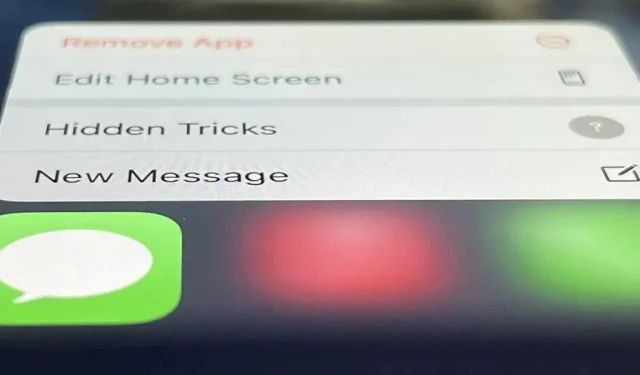
Apple이 그들의 제품에 대해 말하지 않는 많은 것들이 있으며 이것은 확실히 메시지 앱에 적용됩니다. 숨겨진 기능은 SMS 및 iMessage에 숨어 있으며 발견되기를 기다리고 있으며 가장 비밀스러운 기능 중 일부를 발견했습니다.
키보드 트릭, 대화 고정, 공유 콘텐츠 보기, 채팅 대량 삭제, 연락처 태그 지정, 수신 및 전송 시간 표시, 회신 스레드와 같이 다른 모든 사람이 수행하는 모든 “숨겨진” 기능을 공유하는 대신 정말 숨겨져 있거나 그다지 분명하지 않은 것.
참고: 아래 팁은 iPhone뿐만 아니라 iPad 및 iPod touch에도 적용됩니다.
비밀 트리거를 사용하여 효과 보내기
일부 사람들은 초안 메시지에서 보내기 버튼을 길게 눌러 팝업 또는 화면 효과를 선택할 수 있다는 것을 인식하지 못합니다. 더 많은 사람들이 효과를 보내는 또 다른 방법이 있다는 사실을 깨닫지 못합니다. 바로 키워드와 핵심 문구를 사용하는 것입니다.
어떤 키워드나 핵심 문구도 거품 효과를 일으킬 수 없지만 40개 언어로 된 200개 이상의 코드 단어와 문구는 전체 화면 애니메이션 효과를 만듭니다. Apple의 변명에 따르면 대부분의 언어에 대한 사용자 설명서에는 두세 가지 트리거가 있지만 이는 빙산의 일각에 불과합니다.
좀 더 비밀스러운 코드 문구에는 별똥별의 경우 “happy id”, 레이저의 경우 “piu piu”, 색종이 조각의 경우 “최고의 소원”, 불꽃놀이의 경우 “happy deepavali”, 축하의 경우 “happy lunar new year”, “iyi”가 포함됩니다. “. 기독동” for balloons. 사용 가능한 200개 이상을 모두 보려면 전체 목록을 확인하세요.
전체 URL을 표시하려면 마침표를 추가하세요.
경우에 따라 도메인을 제외한 URL의 모든 항목을 숨기는 기본 제공 확장 링크 미리 보기 대신 실제 URL을 공유하고 싶을 수 있습니다. Apple은 아무 것도 알려주지 않지만 URL 앞뒤에 점을 넣어 미리보기를 비활성화할 수 있습니다. 추가 점 없이 전체 URL이 귀하와 수신자 모두에게 표시됩니다.
마침표뿐만 아니라 다른 문장 부호도 작동하며 문장에서 URL을 사용할 때, 둘 이상의 URL을 사용할 때, 줄바꿈을 사용할 때 약간 다르게 작동합니다.
전체 URL을 표시하려면 길게 누르세요.
위의 서식 기술은 링크를 보내는 데 적합하지만 모든 연락처가 보내는 메시지에 이 기술을 사용하도록 하는 것은 어려울 수 있습니다. 링크를 열거나 미리 보기를 확장하기 전에 링크의 전체 URL을 보려면 복사/붙여넣기가 가장 먼저 생각날 수 있지만 다른 방법이 있습니다.
링크의 확장된 미리보기를 길게 눌러 확장한 다음 웹페이지 미리보기 상단에 있는 “미리보기 숨기기”를 클릭하십시오. 그러면 링크의 전체 URL이 표시됩니다. 이제부터 메시지에서 길게 누르는 링크는 전체 URL을 표시하고 더 이상 웹 페이지 미리보기를 로드하지 않습니다.
다른 사람들이 특정한 일을 하도록 도와주세요
친구가 다른 사람의 전화 번호 또는 이메일 주소 공유를 요청하는 경우 메시지를 시작하거나 전화를 걸기 위해 클릭할 수 있는 형식화된 링크를 친구에게 보낼 수 있습니다. 이것은 URL 스키마 로 가능합니다 . 수신자가 형식이 지정된 “전화” 또는 “FaceTime” 링크를 탭하면 iOS에서 통화를 시작하는 데 사용할 확인 메시지가 열립니다. SMS 텍스트, iMessage 및 메일 링크에 대한 새로운 초안이 즉시 열립니다.
다음은 URL 체계를 사용하여 메시지의 다른 사람에게 편리한 작업 링크를 보내는 방법에 대한 몇 가지 예가 포함된 목록입니다. 할 수 있는 모든 것을 보려면 ” Apple 앱 및 서비스에 대한 iOS URL 체계의 전체 목록 “을 확인하십시오.
Start a new SMS or iMessage
sms:1-408-555-1212 OR sms://1-408-555-1212
sms:14085551212 OR sms://14085551212
sms:408-555-1212 OR sms://408-555-1212
sms:4085551212 OR sms://4085551212
sms:username@example.com
Start a new SMS or iMessage with body
sms:1-408-555-1212&body=The%20body%20text OR sms://1-408-555-1212&body=The%20body%20text
sms:14085551212&body=The%20body%20text OR sms://14085551212&body=The%20body%20text
sms:408-555-1212&body=The%20body%20text OR sms://408-555-1212&body=The%20body%20text
sms:4085551212&body=The%20body%20text OR sms://4085551212&body=The%20body%20text
sms:username@example.com&body=The%20body%20text
Start a new FaceTime video call
facetime://1-408-555-1212
facetime://14085551212
facetime://408-555-1212
facetime://4085551212
facetime://username@example.com
facetime-prompt://1-408-555-1212
facetime-prompt://14085551212
facetime-prompt://408-555-1212
facetime-prompt://4085551212
facetime-prompt://username@example.com
Start a new FaceTime audio call
facetime-audio://1-408-555-1212
facetime-audio://14085551212
facetime-audio://408-555-1212
facetime-audio://4085551212
facetime-audio://username@example.com
facetime-audio-prompt://1-408-555-1212
facetime-audio-prompt://14085551212
facetime-audio-prompt://408-555-1212
facetime-audio-prompt://4085551212
facetime-audio-prompt://username@example.com
Start a new Phone call
tel:1-408-555-1212 OR tel://1-408-555-1212
tel:14085551212 OR tel://14085551212
tel:408-555-1212 OR tel://408-555-1212
tel:4085551212 OR tel://4085551212
telprompt://1-408-555-1212
telprompt://14085551212
telprompt://408-555-1212
telprompt://4085551212
Start a new Mail draft
mailto:username@example.com
Start a new Mail draft with CC
mailto:username@example.com?cc=username2@example.com
Start a new Mail draft with BCC
mailto:username@example.com?bcc=username3@example.com
Start a new Mail draft with subject
mailto:username@example.com&subject=The%20Subject%20Text
Start a new Mail draft with body
mailto:username@example.com&body=The%20body%20text
Start a new Mail draft with all of the above
mailto:username@example.com?cc=username2@example.com&bcc=username3@example.com&subject=The%20Subject%20Text&body=The%20body%20text
비밀 다이얼링 코드 전송
위의 URL 구성표 조언에 따라 전화 구성표(tel:)를 사용하여 특정 작업을 수행하는 전화 걸기 코드를 보낼 수 있습니다. 이러한 링크는 iPhone 규제 정보, 셀룰러 데이터 사용량 등을 표시할 수 있습니다.
예를 들어, 친구나 가족이 기기의 IMEI 번호를 찾는 방법을 알지 못하는 경우 다음 전화 코드를 보내세요.**#06#. 이 링크를 클릭하면 통화 액션이 나타나며 클릭하여 전화를 걸면 IMEI, MEID, EID가 있는 기기 정보 화면에서 바로 열립니다.
Dialer Code Examples
tel:*#06# (view device IMEI)
tel:*#07# (view Legal & Regulatory info)
tel:*3282# (AT&T: view data)
tel:#932# (T-Mobile: view data)
tel:#3282 (Verizon: view data)
tel:*#002# (view call forwarding configuration)
입력 표시기 피하기
iMessage 채팅에 메시지를 입력하고 다른 수신자가 이미 대화를 연 경우 입력 표시기(애니메이션 줄임표)가 표시됩니다. 이렇게하면 그들은 당신이 무언가를 보낼 것이라는 것을 알게 될 것입니다. 이것이 표시되지 않도록 하려면 사용할 수 있는 몇 가지 해결 방법이 있습니다.
일시적으로 iMessage를 비활성화하거나 비행기 모드로 들어가거나 Siri에게 메시지를 받아쓰게 할 수 있습니다. 그러나 가장 좋은 옵션은 다른 기능(Siri, 비행기 모드)을 사용하지 않거나 앱을 먼저 종료하도록 강제하는 것(설정)일 수 있습니다. 새 초안을 만들고 메시지를 입력하고 연락처를 선택하기만 하면 됩니다.
iMessage 앱 재정렬
iMessage 앱에 능숙한 경우 가장 많이 사용하는 앱을 즐겨찾기로 이동하여 더 쉽게 액세스할 수 있는 빠른 방법이 있습니다. 최근 사용한 섹션에서 앱을 길게 누른 다음 구분선 왼쪽으로 즐겨찾기로 끌어서 원하는 위치에 놓습니다. 이 트릭을 사용해야만 즐겨찾기 목록을 변경할 수도 있습니다.
기존의 비비밀 방식으로 이 작업을 수행하려면 앱 하단으로 스와이프하고 추가를 탭하고 편집을 선택한 다음 앱 옆에 있는 더하기(+)를 탭하여 즐겨찾기로 이동합니다. 그런 다음 세 줄 아이콘으로 즐겨찾는 앱을 재정렬할 수 있습니다.
굵은 텍스트
설정을 열고 메시지를 탭한 다음 제목 필드 표시 토글을 켭니다. 이제 메시지의 제목 필드를 볼 수 있으며 거기에 입력하는 내용은 모두 굵게 표시됩니다. 이것의 가장 좋은 점은 제목과 메시지 필드에 아무 것도 입력할 필요가 없다는 것입니다. 둘 중 하나를 입력하면 됩니다. 따라서 일반 메시지에는 일반 텍스트를 사용하고 무언가를 강조하고 싶을 때는 굵게 사용할 수 있습니다.
다양한 기호, 글꼴 및 스타일과 함께 사용할 수 있는 타사 키보드도 있으며 LingoJam 과 같은 웹 사이트를 사용하여 글꼴을 선택하고 복사하여 채팅에 붙여넣을 수도 있습니다. 유감스럽게도 시스템에 설치된 글꼴은 메시지에 나타나지 않지만 다른 위치에 입력하여 메시지로 이동할 수도 있습니다.
더 빠르게 메시지 복사 및 붙여넣기
일반적으로 메시지를 복사하여 붙여넣어야 하는 경우 메시지를 길게 누르고 복사를 누르고 복사하려는 텍스트 필드를 탭한 다음 붙여넣기를 누릅니다. 그러나 더 빠른 방법이 있습니다.
대신 메시지를 길게 누르고 빠르게 드래그한 다음 원하는 위치로 드래그합니다. 첫 번째 메시지를 꺼낸 후 여러 메시지를 탭하여 여러 메시지를 선택할 수도 있습니다. 또한 여러 메시지를 선택하고 메시지 앱에서 메일, 메모, 페이지 등과 같은 다른 앱으로 완전히 이동할 수 있습니다.
메시지에 미디어 파일을 추가하는 것이 더 편리함
대화에 사진이나 비디오를 추가해야 하는 경우 공유 사진 시트 기능 또는 메시지 앱 서랍의 사진 앱을 사용하여 찾고 공유할 수 있습니다. 그러나 위의 팁 9와 동일한 트릭을 사용하면 미디어를 대화로 직접 끌어다 놓을 수 있습니다.
따라서 사진 앱에서 사진을 보거나 다른 메시지 스레드에서 이미지를 보고 있는 경우 대화 목록에서 채팅으로 끌어다 놓기만 하면 됩니다. 파일의 문서와 다른 애플리케이션의 콘텐츠도 마찬가지입니다.
잠금 화면 미리보기에서 눈을 떼지 마십시오.
누군가가 잠금 화면에서 수신 메시지를 계속 보고 있는 경우 알림을 읽지 못하도록 할 수 있습니다. 설정 -> 알림 -> 메시지 -> 미리 보기 표시로 이동한 다음 설정을 잠금 해제 시로 변경합니다. 잠금 화면에서 메시지 미리보기를 읽으려면 Face ID를 사용하세요. Touch ID 장치가 있는 경우 센서에 지문을 대고 버튼을 누르지 마십시오(접근성 설정에서 손가락으로 열기가 꺼져 있는지 확인).
이모티콘, 텍스트 및 스티커 폭발 만들기
팁 1에서 화면 효과를 유발하는 단어와 문구가 환상적이지만 화면 효과로 할 수 있는 또 다른 멋진 일이 있습니다.
이모지를 입력하고 “에코” 효과를 사용하면 해당 이모지가 곱해져 빠르게 깜박입니다. 여러 이모지를 사용하는 것도 보기 좋고 이모지 사이에 공백을 사용하면 더 재미있을 수 있습니다. 큰 이모티콘 블록으로 전체 화면을 차지할 수도 있습니다. 그리고 텍스트, 스티커 등을 사용할 수 있습니다.



답글 남기기